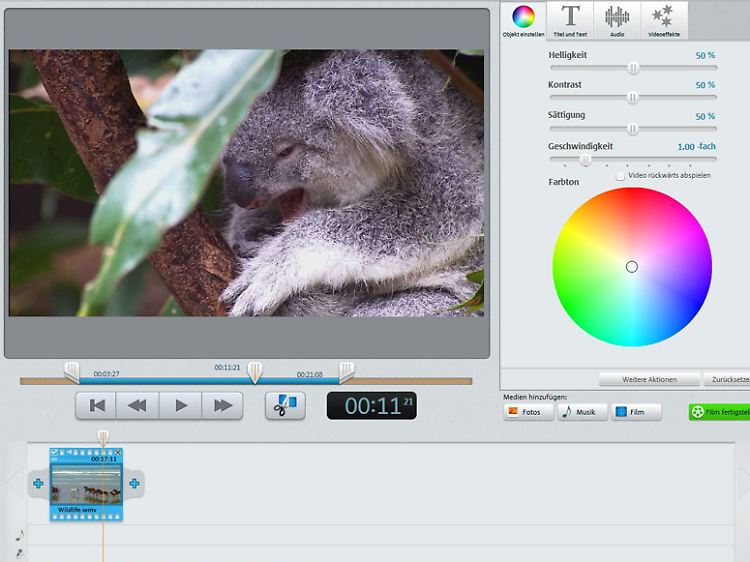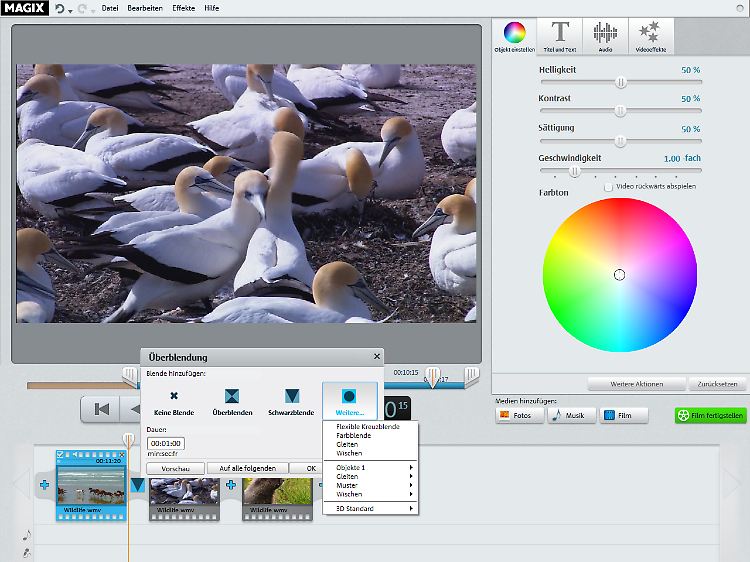Video easy 3 HD Filmschnitt für jedermann
06.05.2011, 14:54 UhrVideos drehen ist heutzutage unglaublich einfach. Weniger einfach ist es, aus den Clips später etwas Brauchbares zu machen, denn die meisten Bearbeitungsprogramme sind viel zu kompliziert und umfangreich. Für Video easy 3 HD gilt dies nicht. Mit dieser Software produzieren auch blutige Anfänger vorzeigbare Filme für Computer, Fernseher, Handy und Internet.
Die Osterferien sind vorbei und sicher haben viele Ex-Urlauber jetzt jede Menge Filmmaterial, das sie mit Camcorder, Digitalkamera oder Handy aufgenommen haben. Jetzt müssen die Videos nur noch bearbeitet und dort gespeichert werden, wo man sie haben möchte. Blöd nur, dass der Urlaub vorbei ist. Denn jetzt hat man keine Zeit mehr, sich in schrecklich umfangreiche und komplizierte Programme einzuarbeiten. Eine einfache Videoschnitt-Software muss her, mit der die wichtigsten Schritte im Handumdrehen gelingen, das Ergebnis aber nach viel Arbeit aussieht. Genau das verspricht Video easy 3 HD (50 Euro) der Berliner Firma Magix.
Ein richtiges Handbuch!
Die Software beschränkt sich auf die wichtigsten Funktionen, bietet eine übersichtliche und logisch aufgebaute Oberfläche und führt den Nutzer Schritt für Schritt ans Ziel. Ergänzt wird die Software durch ein gedrucktes Handbuch, das in knapp 40 Postkarten-großen Seiten mit wenig Text und viel Grafiken das schafft, was als PDF gespeicherte Monster-Handbücher nicht auf 100 A4-Seiten hinbekommen: Es erklärt dem Nutzer ganz einfach alles, was er wissen muss - vom Video-Import bis zur Filmausgabe. Nicht mehr, aber auch nicht weniger.
In der dritten Generation ist es Magix noch ein bisschen besser gelungen, seinen Nutzern die Schneiderei zum Vergnügen zu machen. Das beginnt schon bei der Installation, die nicht mal fünf Minuten dauert. Nach dem Programmstart können Nutzer ein neues Projekt starten, ein bestehendes laden oder ein Einführungsvideo betrachten, das ihnen die grundsätzlichen Funktionen und die Neuheiten in Version 3 erklärt.
Ruhiges Händchen
Wenn man ein neues Projekt beginnt, kann man zunächst die Quelle des Rohmaterials auswählen, bekommt gezeigt, welche Anschlüsse zu wählen sind und wie man die Clips importiert. Bei längeren Videos sollte man dann die automatische Szenenerkennung aktivieren, die den Clip in verschiedene Objekte zerlegt. Man findet sie in der oberen Menüleiste unter "Effekte". Dort kann man auch ein Video "entwackeln" lassen.
Fast ebenso einfach gestaltet sich der Videoschnitt. Unter dem Abspiel-Fenster befinden sich dazu nur zwei Schieberegler und eine Schere. Mit der Schere zerteilt man einen Clip, mit den Schiebereglern bestimmt man, welcher Bereich des Abschnitts im fertigen Film zu sehen ist.
Auch die Videobearbeitung beschränkt sich aufs Wesentliche. Neben dem Videofenster gibt es dafür drei Schaltflächen: Unter "Objekt einstellen" kann man das Bild optimieren, Helligkeit, Kontrast, Sättigung, Geschwindigkeit und Farbton ändern. "Titel und Text" erklärt sich von selbst.
Unter "Audio" kann man die Lautstärke der Original-Tonspur, aber auch eine aufgenommene Hintergrundmusik und eine Nachvertonung anpassen. Dies ist interessant, weil die Möglichkeit via Nachvertonung Sprecherkommentare aufzunehmen, neu in Video easy 3 HD ist. Wer möchte kann einem Clip auch "Videoeffekte" hinzufügen. Beispielsweise kann man Bereiche künstlich altern lassen oder in eine Szene hineinzoomen.
Einfache Übergangslösung
Wenn die einzelnen Elemente des Films fertig sind, müssen sie noch durch schöne Übergänge verbunden werden. Diese "Blenden" findet man unten auf der sogenannten Timeline, wenn man auf ein Plus-Symbol zwischen den dort abgelegten Clips klickt. Auch wenn das Programm schlank ist, gibt's recht viele Übergänge zur Auswahl. Mit der Vorschau-Funktion kann man sie ausprobieren, bevor man sich für eine Blende entscheidet - wobei keine Blende ("harter Übergang") oder schlichte Überblenden meistens die beste Wahl sind.
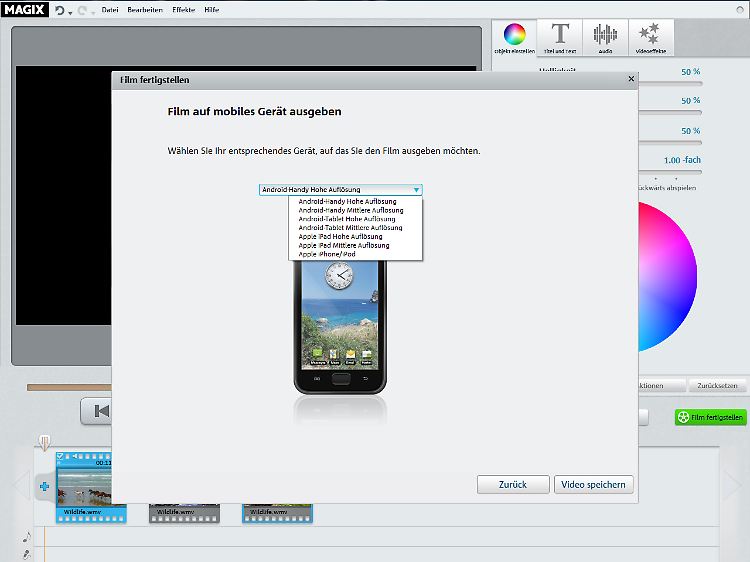
Praktisch: Für mobile Android- und Apple-Geräte gibt's fertige Ausgabeformate.
(Foto: Screenshot/kwe)
Wer überhaupt keine Lust hat, sich für längere Zeit an den Computer zu setzen, kann auch den automatischen Filmschnitt starten, der versucht, Szenen und Bilder nach einem vorgewählten Stil zu schneiden und mit einer passenden Hintergrundmusik zu versehen. Das funktioniert mit Video Easy 3 HD, das die Technik vom großen Bruder Video deluxe 17 Plus HD geerbt hat, ziemlich gut. Tipp: Hier kann man "Filmreste" recyceln, in dem man sie für Musikvideos wild durcheinander wirft.
Zum Schluss muss man den fertigen Film nur noch ausgeben. Man kann ihn auf einen Rohling brennen, auf dem Computer speichern, ins Internet stellen oder auf ein mobiles Gerät spielen. Egal, was gewählt wird, das Magix-Programm bietet auch hier jede nötige Hilfestellung.
Quelle: ntv.de